前期准备
学习linux,需要先下载两个软件一个服务器(或者虚拟机),Xshell,Xftp这两个,一个服务器,推荐阿里云的云服务器
百度解释:
- Xshell可以在Windows界面下用来访问远端不同系统下的服务器,从而比较好的达到远程控制终端的目的
- 简而言之:远程操控服务器
- Xftp是一个功能强大的SFTP、FTP 文件传输软件。使用了 Xftp 以后,MS Windows 用户能安全地在 UNIX/Linux 和 Windows PC 之间传输文件
linux是个核心,有很多版本,我学的是centOS7.9版本
环境配置
- 购买阿里云服务器(预装了LAMP)咱们的Linux是cenOS7.9版本
- 获取ip地址—
- 重置服务器实例密码:
- 下载xShell和xFtp 分别为22端口和21端口
基本命令
注意事项
-
没有错误就代表OK
-
当前目录下,
Tab键可以补全子目录 -
ctrl+ins是复制 -
shift+ins是粘贴 -
#备注
登录(看下过了就行)
- 命令行登录
- ssh(在这里是xShell)
- 图形化登录
关机(看下过了就行)
一般情况下不关机
- sync 将数据由内存同步到硬盘
- shutdown -h now 直接关机
- reboot 重启
- halt 关闭系统=shutdown -h now
系统目录
- 一切皆文件
/是根目录ls /查看根目录- 软件一般放在
/opt目录下 - 可以在
/home目录下建一个王大玉目录 /tmp临时文件目录,例如:安装包WWW目录:存放服务器网站相关的资源,环境,网站的项目为啥我没有找到LAMP的目录就是了
目录命令
clear 清除上边的记录
ls命令
ls列出当前目录所有文件- 参数
-a所有的,包含隐藏目录 - 参数
-l,目录相关信息也有,不包含隐藏目录 - 参数
-al综合上边两个
cd命令
-
cd切换目录(绝对和相对,linux根目录/) -
./当前目录 -
cd ~回到当前用户所在目录 -
cd ..返回上一级目录
命令操作:

pwd显示当前用户所在目录
- 感觉和ls差不多吧?
mkdir 创建目录(空文件夹)
mkdir创建目录mkdir -p创建层级目录
root@iZ2zefi70bkxfux59w50r8Z ~]# cd /home
[root@iZ2zefi70bkxfux59w50r8Z home]# mkdir test1
[root@iZ2zefi70bkxfux59w50r8Z home]# ls
JingZhi test1 WWW
[root@iZ2zefi70bkxfux59w50r8Z home]# mkdir -p test2/test3/test4
[root@iZ2zefi70bkxfux59w50r8Z home]# ls
JingZhi test1 test2 WWW
[root@iZ2zefi70bkxfux59w50r8Z home]# cd test2
[root@iZ2zefi70bkxfux59w50r8Z test2]# ls
test3
[root@iZ2zefi70bkxfux59w50r8Z test2]# cd test3
[root@iZ2zefi70bkxfux59w50r8Z test3]# ls
test4
[root@iZ2zefi70bkxfux59w50r8Z test3]# cd test4
[root@iZ2zefi70bkxfux59w50r8Z test4]# ls
bash是默认shell
rmdir移除目录(空文件夹)
rmdir只能删除空的目录rmdir -p test2/test3/test4删除多级目录
[root@iZ2zefi70bkxfux59w50r8Z test4]# cd /home
[root@iZ2zefi70bkxfux59w50r8Z home]# ls
JingZhi test1 test2 WWW
[root@iZ2zefi70bkxfux59w50r8Z home]# rmdir test1
[root@iZ2zefi70bkxfux59w50r8Z home]# ls
JingZhi test2 WWW
[root@iZ2zefi70bkxfux59w50r8Z home]# rmdir test2
rmdir: failed to remove ‘test2’: Directory not empty
[root@iZ2zefi70bkxfux59w50r8Z home]# rmdir -p test2
rmdir: failed to remove ‘test2’: Directory not empty
[root@iZ2zefi70bkxfux59w50r8Z home]# ls
JingZhi test2 WWW
[root@iZ2zefi70bkxfux59w50r8Z home]# rmdir -p test2/test3/test4
[root@iZ2zefi70bkxfux59w50r8Z home]# ls
JingZhi WWW
[root@iZ2zefi70bkxfux59w50r8Z home]#
cp 复制文件或者目录
-
cp -r 123.txt JingZhi(这个命令和狂神讲的不一样,可能是cenos7.9版本的小改变)[root@iZ2zefi70bkxfux59w50r8Z home]# ls 123.txt JingZhi WWW [root@iZ2zefi70bkxfux59w50r8Z home]# cp 123.txt JingZhi cp: omitting directory ‘123.txt’ [root@iZ2zefi70bkxfux59w50r8Z home]# cp -r 123.txt JingZhi [root@iZ2zefi70bkxfux59w50r8Z home]# ls 123.txt JingZhi WWW [root@iZ2zefi70bkxfux59w50r8Z home]# cd JingZhi [root@iZ2zefi70bkxfux59w50r8Z JingZhi]# ls 123.txt [root@iZ2zefi70bkxfux59w50r8Z JingZhi]#
rm 移除文件或者目录
-f忽略不存在的文件,不会出现警告,强制删除-r递归删除目录-i询问是否删除rm -rf /删库跑路….
[root@iZ2zefi70bkxfux59w50r8Z home]# ls
123.txt JingZhi test2 WWW
[root@iZ2zefi70bkxfux59w50r8Z home]# rm -rf test2
[root@iZ2zefi70bkxfux59w50r8Z home]# rm -rf 123.txt
[root@iZ2zefi70bkxfux59w50r8Z home]# ls
JingZhi WWW
[root@iZ2zefi70bkxfux59w50r8Z home]#
mv 移动文件或者目录 重命名
mv 123.txt JingZhi移动123.txt文件到JingZhi目录下mv JingZhi JingZhiha把JingZhi重命名为JIngZhiha
[root@iZ2zefi70bkxfux59w50r8Z home]# ls
- 123.txt JingZhi p WWW
[root@iZ2zefi70bkxfux59w50r8Z home]# mv 123.txt JingZhi/ #移动文件
mv: overwrite ‘JingZhi/123.txt’? y
[root@iZ2zefi70bkxfux59w50r8Z home]# ls
- JingZhi p WWW
[root@iZ2zefi70bkxfux59w50r8Z home]# cd JingZhi/
[root@iZ2zefi70bkxfux59w50r8Z JingZhi]# ls
123.txt
[root@iZ2zefi70bkxfux59w50r8Z JingZhi]# cd ..
[root@iZ2zefi70bkxfux59w50r8Z home]# mv JingZhi JingZhiha #重命名文件夹
[root@iZ2zefi70bkxfux59w50r8Z home]# ls
- JingZhiha p WWW
[root@iZ2zefi70bkxfux59w50r8Z home]#
基本属性
看懂文件属性
[root@iZ2zefi70bkxfux59w50r8Z /]# ls -ll
total 64
# 文件个数
lrwxrwxrwx. 1 root root 7 Jun 23 2021 bin -> usr/bin
dr-xr-xr-x. 5 root root 4096 Jun 23 2021 boot
drwxr-xr-x 5 root root 4096 Aug 21 2021 data
drwxr-xr-x 19 root root 2980 May 17 20:57 dev
drwxr-xr-x. 78 root root 4096 May 17 20:54 etc
drwxr-xr-x. 6 root root 4096 May 18 16:48 home
lrwxrwxrwx. 1 root root 7 Jun 23 2021 lib -> usr/lib
lrwxrwxrwx. 1 root root 9 Jun 23 2021 lib64 -> usr/lib64
drwx------. 2 root root 16384 Jun 23 2021 lost+found
drwxr-xr-x. 2 root root 4096 Apr 11 2018 media
drwxr-xr-x. 2 root root 4096 Apr 11 2018 mnt
drwxr-xr-x. 2 root root 4096 Apr 11 2018 opt
dr-xr-xr-x 95 root root 0 May 17 20:54 proc
dr-xr-x---. 8 root root 4096 May 17 20:28 root
drwxr-xr-x 25 root root 700 May 17 20:56 run
lrwxrwxrwx. 1 root root 8 Jun 23 2021 sbin -> usr/sbin
drwxr-xr-x. 2 root root 4096 Apr 11 2018 srv
dr-xr-xr-x 13 root root 0 May 18 04:54 sys
drwxrwxrwt. 8 root root 4096 May 18 03:24 tmp
drwxr-xr-x. 13 root root 4096 Jun 23 2021 usr
drwxr-xr-x. 19 root root 4096 Jun 23 2021 var
[root@iZ2zefi70bkxfux59w50r8Z /]#
第一个字符
d是目录-是文件l链接文档(类似快捷方式?)
第一组(属主权限root)第二组(属组权限)第三组(其他用户权限)
rwx是 读(read),写(write),运行(execute)- 没有权限出现
-
修改文件属性
-
chgrp更改文件属组(了解)charp -R 属组名 文件名
-
chown更改文件属主(了解)chown -R 属主名 文件名
-
chmod更改文件属性权限(重要)-
chmod 777 文件或者目录 -
r_4 ,w_2 ,x_1,三位分别代表第一组第二组第三组
-
还有一种用符号改权限,用的不多不说了
-
[root@iZ2zefi70bkxfux59w50r8Z home]# ls -ll total 16 drwxr-xr-x 2 root root 4096 May 18 16:26 - drwxr-xr-x 3 root root 4096 May 18 16:47 JingZhiha drwxr-xr-x 2 root root 4096 May 18 16:26 p drwxr-xr-x 2 root root 4096 May 17 21:12 WWW # [root@iZ2zefi70bkxfux59w50r8Z home]# chmod 777 WWW [root@iZ2zefi70bkxfux59w50r8Z home]# ls -ll total 16 drwxr-xr-x 2 root root 4096 May 18 16:26 - drwxr-xr-x 3 root root 4096 May 18 16:47 JingZhiha drwxr-xr-x 2 root root 4096 May 18 16:26 p drwxrwxrwx 2 root root 4096 May 17 21:12 WWW # [root@iZ2zefi70bkxfux59w50r8Z home]# chmod 755 WWW [root@iZ2zefi70bkxfux59w50r8Z home]# ls -ll total 16 drwxr-xr-x 2 root root 4096 May 18 16:26 - drwxr-xr-x 3 root root 4096 May 18 16:47 JingZhiha drwxr-xr-x 2 root root 4096 May 18 16:26 p drwxr-xr-x 2 root root 4096 May 17 21:12 WWW [root@iZ2zefi70bkxfux59w50r8Z home]#
-
文件内容查看
网络配置目录:cd /etc/sysconfig/network-scripts (CentOS7)
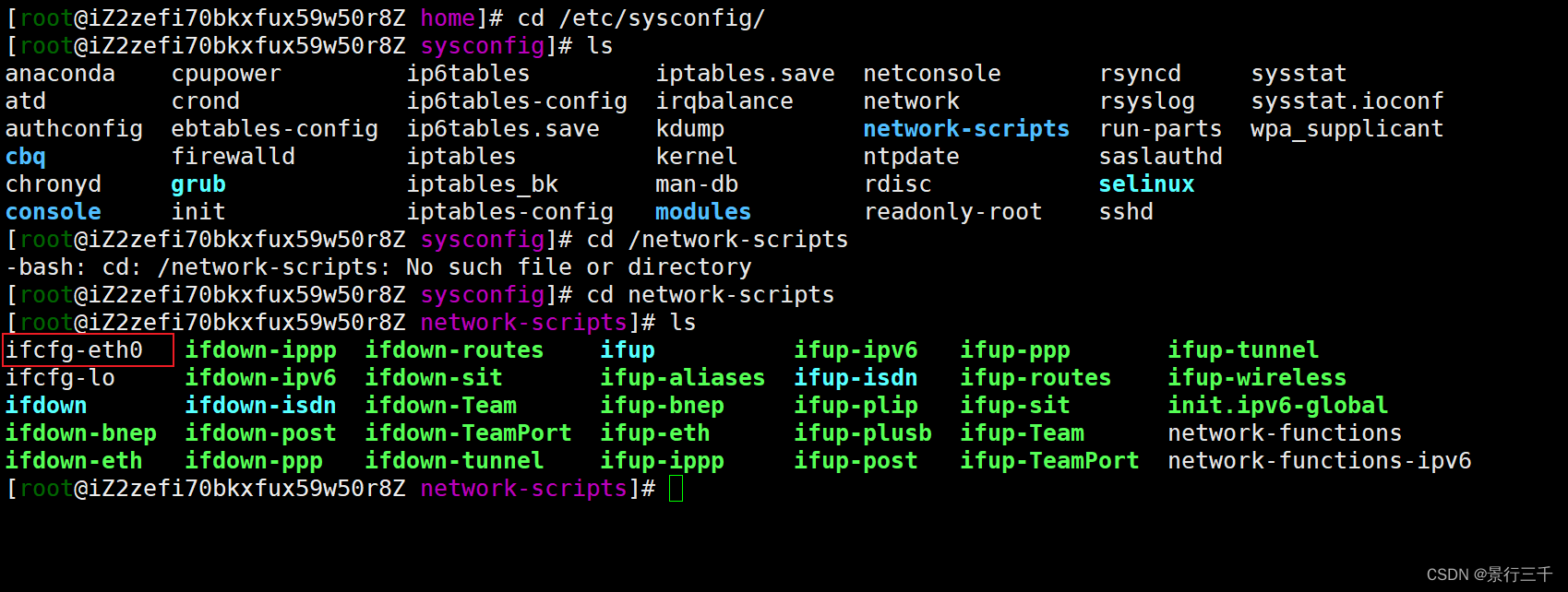
ifconfig查看网络配置
-
cat从第一行开始显示内容,用来读文章,读取配置文件 (常用) -
tac从最后一行读

-
nl显示行号,常用

-
more 文件一页一页查看,空格翻页 enter向下翻一行 -
less 文件上下键,往上往下翻一行,空格翻一页,按下q键退出,/set搜索带有set的字符串,向下查询?向上查询,N查找上一个n查找下一个(常用) -
head -n 20 csh.login只看前20行 -
tail -n 20 csh.login只看后20行
linux链接
- 硬链接:一个文件多个路径
- 软连接:类似window快捷方式
touch f1创建文件f1ln f1 f2创建硬链接f2ln -s f1 f3创建软连接f3echo “hahahha” >> f1往f1文件输入字符串hahahha
[root@iZ2zefi70bkxfux59w50r8Z home]# touch f1
[root@iZ2zefi70bkxfux59w50r8Z home]# ln f1 f2
[root@iZ2zefi70bkxfux59w50r8Z home]# ln -s f1 f3
[root@iZ2zefi70bkxfux59w50r8Z home]# echo "i like linux" >> f1
[root@iZ2zefi70bkxfux59w50r8Z home]# ls -ll
total 24
drwxr-xr-x 2 root root 4096 May 18 16:26 -
-rw-r--r-- 2 root root 13 May 18 21:47 f1
-rw-r--r-- 2 root root 13 May 18 21:47 f2
lrwxrwxrwx 1 root root 2 May 18 21:47 f3 -> f1
drwxr-xr-x 3 root root 4096 May 18 16:47 JingZhiha
drwxr-xr-x 2 root root 4096 May 18 16:26 p
drwxr-xr-x 2 root root 4096 May 17 21:12 WWW
[root@iZ2zefi70bkxfux59w50r8Z home]# cat f1
i like linux
[root@iZ2zefi70bkxfux59w50r8Z home]# tac f2
i like linux
[root@iZ2zefi70bkxfux59w50r8Z home]# more f3
i like linux
[root@iZ2zefi70bkxfux59w50r8Z home]#
- 删除f1文件
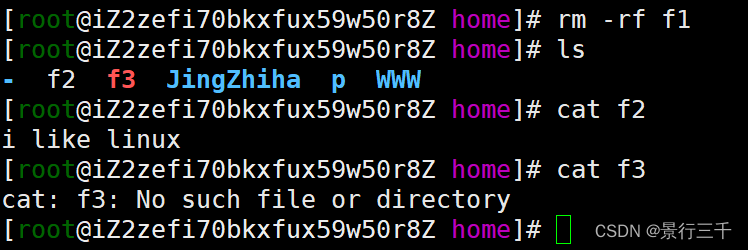
Vim编辑器使用及账户用户管理
vim使用
- 文字编辑器
- Vim是从 vi 发展出来的一个文本编辑器。代码补全、编译及错误跳转等方便编程的功能特别丰富,在程序员中被广泛使用,和Emacs并列成为类Unix系统用户最喜欢的文本编辑器。
- 使用Vim(查看内容,编辑内容,保存内容)
三种使用模式,一个过程
- 命令模式(Command mode)
i切换到输入模式x删除当前光标所在处字符:切换到命令模式
- 输入模式(Insert mode)
Enter回车键,换行Backspack退格键,删除前一个字符DEL删除键,删除光标后一个字符上下左右移动光标ESC退出输入模式,进入命令模式
- 底线命令模式(Last line mode)
qt退出程序w保存文件
来个例子
vim heiha.txt创建文件i进入编辑模式- 随便编辑点东西
Esc键退出编辑模式:wq进入底线命令模式,退出并且保存文件vim heiha.txt存在则是修改文件,不存在则是创建,注意目录

vim 按键说明
除了上面简易范例的 i, Esc, :wq 之外,其实 vim 还有非常多的按键可以使用。
第一部分:一般模式可用的光标移动、复制粘贴、搜索替换等
| 移动光标的方法 | |
|---|---|
| h 或 向左箭头键(←) | 光标向左移动一个字符 |
| j 或 向下箭头键(↓) | 光标向下移动一个字符 |
| k 或 向上箭头键(↑) | 光标向上移动一个字符 |
| l 或 向右箭头键(→) | 光标向右移动一个字符 |
| [Ctrl] + [f] | 屏幕『向下』移动一页,相当于 [Page Down]按键 (常用) |
| [Ctrl] + [b] | 屏幕『向上』移动一页,相当于 [Page Up] 按键 (常用) |
| [Ctrl] + [d] | 屏幕『向下』移动半页 |
| [Ctrl] + [u] | 屏幕『向上』移动半页 |
| + | 光标移动到非空格符的下一行 |
| - | 光标移动到非空格符的上一行 |
| n< space> | 那个 n 表示『数字』,例如 20 。按下数字后再按空格键,光标会向右移动这一行的 n 个字符。 |
| 0 或功能键[Home] | 这是数字『 0 』:移动到这一行的最前面字符处 (常用) |
| $ 或功能键[End] | 移动到这一行的最后面字符处(常用) |
| H | 光标移动到这个屏幕的最上方那一行的第一个字符 |
| M | 光标移动到这个屏幕的中央那一行的第一个字符 |
| L | 光标移动到这个屏幕的最下方那一行的第一个字符 |
| G | 移动到这个档案的最后一行(常用) |
| nG | n 为数字。移动到这个档案的第 n 行。例如 20G 则会移动到这个档案的第 20 行(可配合 :set nu) |
| gg | 移动到这个档案的第一行,相当于 1G 啊!(常用) |
| n< Enter> | n 为数字。光标向下移动 n 行(常用) |
| 搜索替换 | |
|---|---|
| /word | 向光标之下寻找一个名称为 word 的字符串。例如要在档案内搜寻 vbird 这个字符串,就输入 /vbird 即可!(常用) |
| ?word | 向光标之上寻找一个字符串名称为 word 的字符串。 |
| n | 这个 n 是英文按键。代表重复前一个搜寻的动作。举例来说, 如果刚刚我们执行 /vbird 去向下搜寻 vbird 这个字符串,则按下 n 后,会向下继续搜寻下一个名称为 vbird 的字符串。如果是执行 ?vbird 的话,那么按下 n 则会向上继续搜寻名称为 vbird 的字符串! |
| N | 这个 N 是英文按键。与 n 刚好相反,为『反向』进行前一个搜寻动作。例如 /vbird 后,按下 N 则表示『向上』搜寻 vbird 。 |
| 删除、复制与粘贴 | |
|---|---|
| x, X | 在一行字当中,x 为向后删除一个字符 (相当于 [del] 按键), X 为向前删除一个字符(相当于 [backspace] 亦即是退格键) (常用) |
| nx | n 为数字,连续向后删除 n 个字符。举例来说,我要连续删除 10 个字符, 『10x』。 |
| dd | 删除游标所在的那一整行(常用) |
| ndd | n 为数字。删除光标所在的向下 n 行,例如 20dd 则是删除 20 行 (常用) |
| d1G | 删除光标所在到第一行的所有数据 |
| dG | 删除光标所在到最后一行的所有数据 |
| d$ | 删除游标所在处,到该行的最后一个字符 |
| d0 | 那个是数字的 0 ,删除游标所在处,到该行的最前面一个字符 |
| yy | 复制游标所在的那一行(常用) |
| nyy | n 为数字。复制光标所在的向下 n 行,例如 20yy 则是复制 20 行(常用) |
| y1G | 复制游标所在行到第一行的所有数据 |
| yG | 复制游标所在行到最后一行的所有数据 |
| y0 | 复制光标所在的那个字符到该行行首的所有数据 |
| y$ | 复制光标所在的那个字符到该行行尾的所有数据 |
| p, P | p 为将已复制的数据在光标下一行贴上,P 则为贴在游标上一行!举例来说,我目前光标在第 20 行,且已经复制了 10 行数据。则按下 p 后, 那 10 行数据会贴在原本的 20 行之后,亦即由 21 行开始贴。但如果是按下 P 呢?那么原本的第 20 行会被推到变成 30 行。(常用) |
| J | 将光标所在行与下一行的数据结合成同一行 |
| c | 重复删除多个数据,例如向下删除 10 行,[ 10cj ] |
| u | 复原前一个动作。(常用) |
| [Ctrl]+r | 重做上一个动作。(常用) |
第二部分:一般模式切换到编辑模式的可用的按钮说明
| 进入输入或取代的编辑模式 | |
|---|---|
| i, I | 进入输入模式(Insert mode):i 为『从目前光标所在处输入』, I 为『在目前所在行的第一个非空格符处开始输入』。(常用) |
| a, A | 进入输入模式(Insert mode):a 为『从目前光标所在的下一个字符处开始输入』, A 为『从光标所在行的最后一个字符处开始输入』。(常用) |
| o, O | 进入输入模式(Insert mode):这是英文字母 o 的大小写。o 为『在目前光标所在的下一行处输入新的一行』;O 为在目前光标所在处的上一行输入新的一行!(常用) |
| r, R | 进入取代模式(Replace mode):r 只会取代光标所在的那一个字符一次;R会一直取代光标所在的文字,直到按下 ESC 为止;(常用) |
| [Esc] | 退出编辑模式,回到一般模式中(常用) |
第三部分:一般模式切换到指令行模式的可用的按钮说明
| 指令行的储存、离开等指令 | |
|---|---|
| :w | 将编辑的数据写入硬盘档案中(常用) |
| :w! | 若文件属性为『只读』时,强制写入该档案。不过,到底能不能写入, 还是跟你对该档案的档案权限有关啊! |
| :q | 离开 vi (常用) |
| :q! | 若曾修改过档案,又不想储存,使用 ! 为强制离开不储存档案。 |
| 注意一下啊,那个惊叹号 (!) 在 vi 当中,常常具有『强制』的意思~ | |
| :wq | 储存后离开,若为 :wq! 则为强制储存后离开 (常用) |
| ZZ | 这是大写的 Z 喔!若档案没有更动,则不储存离开,若档案已经被更动过,则储存后离开! |
| :w [filename] | 将编辑的数据储存成另一个档案(类似另存新档) |
| :r [filename] | 在编辑的数据中,读入另一个档案的数据。亦即将 『filename』 这个档案内容加到游标所在行后面 |
| :n1,n2 w [filename] | 将 n1 到 n2 的内容储存成 filename 这个档案。 |
| :! command | 暂时离开 vi 到指令行模式下执行 command 的显示结果!例如 『:! ls /home』即可在 vi 当中看 /home 底下以 ls 输出的档案信息! |
| :set nu | 显示行号,设定之后,会在每一行的前缀显示该行的行号 |
| :set nonu | 与 set nu 相反,为取消行号! |
账户管理
简介
-
除了自己的服务器和电脑可以用root账户,在公司学校等用的一般都不是root账户
-
linux是一个多用户多任务的分时操作系统,所以要使用系统资源的用户,必须要有一个账户,以此身份进入系统
-
用户在登录时候输入正确的用户名和口令,就可以进入系统和自己的主目录
用户账户的管理
- 添加,修改,删除
- 为新用户分配用户号,用户组,主目录,登录Shell等资源
添加用户 useradd
useradd -m 用户名-m自动创建用户的主目录/home/jingzhi-G给用户分配组
[root@iZ2zefi70bkxfux59w50r8Z home]# ls
- JingZhiha
[root@iZ2zefi70bkxfux59w50r8Z home]# useradd -m jingzhi
[root@iZ2zefi70bkxfux59w50r8Z home]# ls
- jingzhi JingZhiha
[root@iZ2zefi70bkxfux59w50r8Z home]#
删除用户 userdel
userdel -r jingzhi
[root@iZ2zefi70bkxfux59w50r8Z home]# ls
- jingzhi JingZhiha
[root@iZ2zefi70bkxfux59w50r8Z home]# userdel -r jingzhi
[root@iZ2zefi70bkxfux59w50r8Z home]# ls
- JingZhiha
修改用户 usermod
usermod -d /home/233 jingzhi
[root@iZ2zefi70bkxfux59w50r8Z home]# usermod -d /home/233 jingzhi
[root@iZ2zefi70bkxfux59w50r8Z home]# ls
- jingzhi JingZhiha
[root@iZ2zefi70bkxfux59w50r8Z home]# cat /etc/passwd #查看配置目录
切换用户 su
su 用户名切换exit退出hostname Jingzhi修改主机名,重启即可,双击标签就可重启


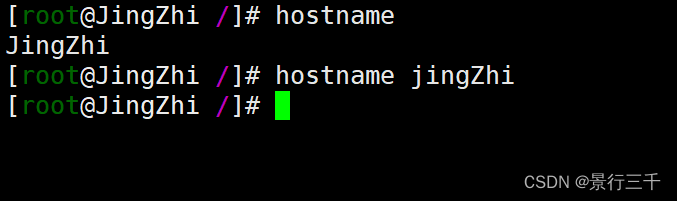
用户密码设置 passwd 用户名
-
passwd 用户名 -
通过root创建用户的时候,需要设置密码
-
Linux 输入密码不会显示
超级用户修改密码:
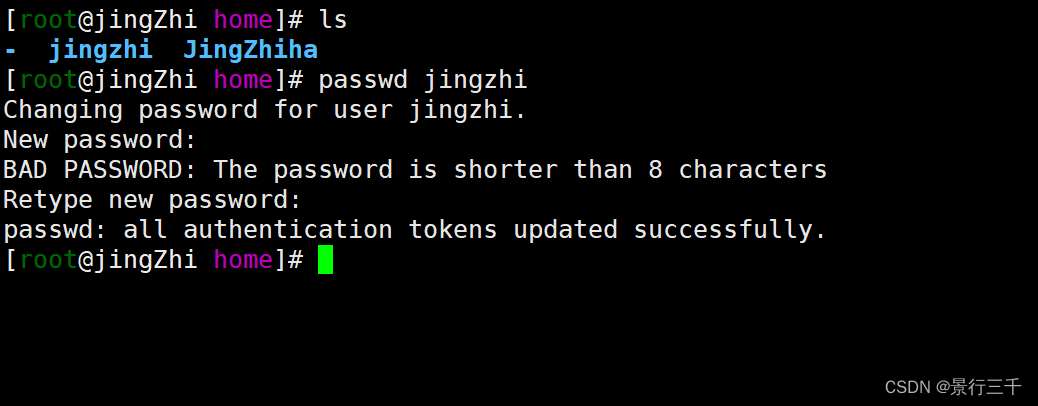
普通用户修改密码:

锁定(冻结)账户
passwd -l jingzhi锁定,之后这个用户就登录不了passwd -d jingzhi没有密码也登陆不了
[root@jingZhi home]# passwd -l jingzhi
Locking password for user jingzhi.
passwd: Success
[root@jingZhi home]#
再次登录账户jingzhi

那怎么解锁呢?,,,
用户组管理
- 每个用户都有一个用户组,系统可以对用户组的所有用户集中管理
- 用户组管理,就是添加,删除,修改,==组的增,删,改,本质上是对/etc/group文件的更新
创建用户组 groupadd

指定组的id,不指定的话,自增
groupadd -g 520 ceshi2 #指定id
删除用户组 groupdel
groupdel ceshi2
修改用户组的权限信息和名字
-g改id-n改名字
group -g 777 -n newceshi ceshi #我试了,这个不行
用户如果要切换用户组
# 登录当前用户 jingzhi
$ newgrp root
拓展(了解即可)
- /etc/passwd
用户名:口令(登录密码不可见):用户标志号:组标志号:注释性描述:主目录:登录Shell
- /etc/shadow
登录名:加密口令:最后一次修改时间:最小时间间隔:最大时间间隔:警告时间:不活动时间:失效时间:标志
- /etc/group
组名:口令:组标识号:组内用户列表
磁盘管理
df (磁盘整体使用量) du(检查当前磁盘)
df -h
du
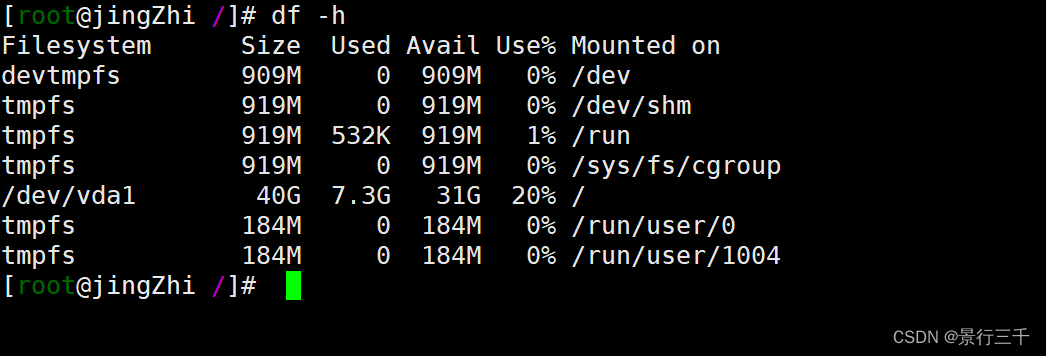


进程管理
一切皆文件(读写执行(创建,删除,编辑,复制,查看),权限(用户,用户组),系统(磁盘,进程))
概念
- Linux 中,每一个程序都是有自己的一个进程,每个进程都有一个id号
- 每个进程都有一个父进程
- 进程两种存在方式,前台,后台
- 服务一般在后台运行,基本程序在前台运行
命令
ps -xx
- -a 显示当前终端运行的所有进程信息(当前进程一个)
- -u 以用户的信息显示进程
- -x 显示后台运行进程的参数
#ps -aux 显示所有进程
ps -aux|grep mysql
# | 在Linux中是管道符,A|B
# grep 查找文件中符合条件的字符串
ps -xx|grep 进程名字过滤进程信息
ps -ef查看父进程的信息
ps -ef|grep mysql #看父进程
#目录树结构看父进程
pstree -pu
-p 显示父id
-u 显示用户组
结束进程
- 等价于window的任务结束
- 一般服务器不会随便结束进程,除非是有死循环,恶意攻击等特殊情况
- 命令:
kill -9 进程id
